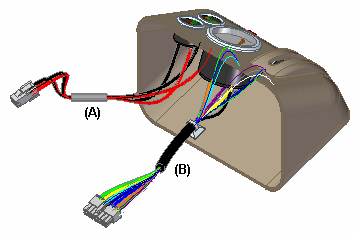在线束中链接 3D 电气零件
通过 3D 电气零件链接,可在断开连接模式下工作时将布线连接和部件同时添加到装配中。使用线束向导在线束装配中链接这些 3D 电气零件。
天工 CAD 将 3D 电气零件文件夹选项添加到 天工 CAD 选项对话框中的文件位置页,该页面指定 3D 电气部件的保存位置。默认情况下,此位置为 $:\Program Files\NDS\天工 CAD 2024 \Training\Wiring Harness,但是您可以修改路径。如果指定不同的文件夹位置,则该位置必须包含 3D 电气部件。
在确保正确设置 3D 电气零件文件夹选项后,启动线束向导,并根据部件名称搜索相应的零件。在线束向导 - 第 1 步,共 3 步对话框的文档字段中,从下拉列表中选择 NDS - 天工 CAD 连线设计。在选择文档后,浏览至通过 天工 CAD 布线设计导出的 cmp 和 con 文件所在的位置。指定文件后,这些文件将重定向至 天工 选项对话框中指定的 3D 电气零件文件夹位置。

在单击线束向导 - 第 1 步,共 3 步对话框上的下一步后,将发生部件映射,且各链接将显示在线束向导 - 第 2 步,共 3 步对话框的事例名称列。不在文件夹中的部件将以橙色高亮显示。手动浏览以选择部件,然后单击填充以填充所有部件

在单击线束向导 - 第 2 步,共 3 步对话框上的下一步后,线束向导 - 第 3 步,共 3 步对话框将显示连接定义。

在单击线束向导 - 第 3 步,共 3 步对话框上的完成后,部件和连接将同时添加到装配中。然后可以使用配合命令在装配中放置部件。